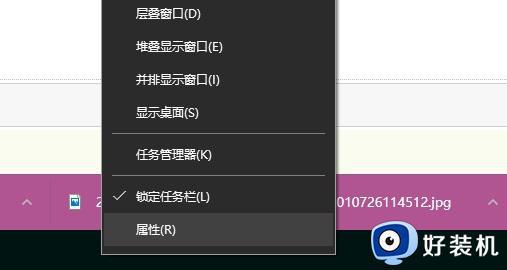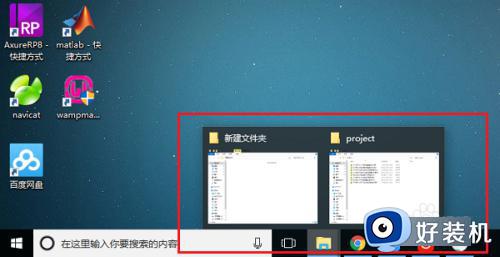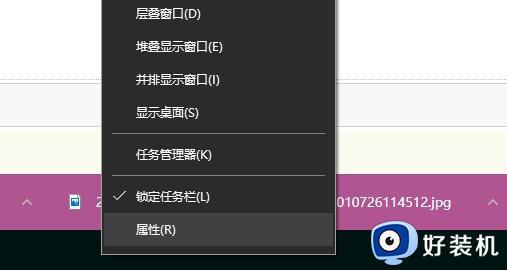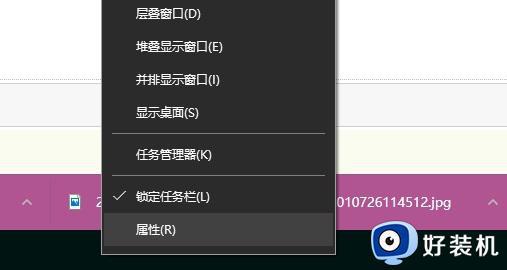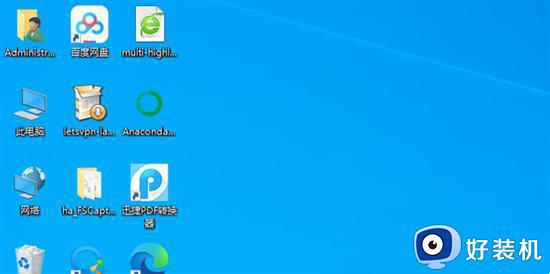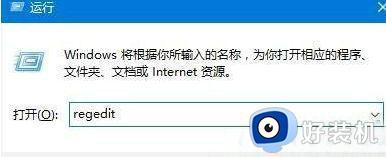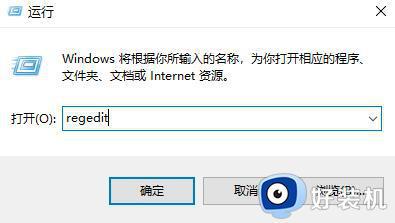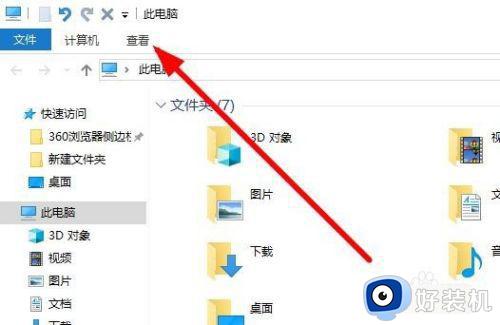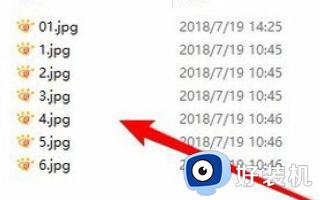win10窗口文件夹重叠显示怎么办 win10电脑文件夹窗口层叠解决方法
时间:2024-04-19 10:27:49作者:xinxin
在日常操作win10电脑的时候,任务栏中总是会显示运行的程序或者打开的文件夹图标,用户也能够依据图标来实现窗口切换,当然有些用户也会遇到win10系统任务栏中显示的文件夹窗口重叠的情况,对此win10窗口文件夹重叠显示怎么办呢?下面小编就给大家带来win10电脑文件夹窗口层叠解决方法。
推荐下载:win10旗舰版下载
具体方法:
1. 右击右下角任务栏,选择选项列表中的“属性”。
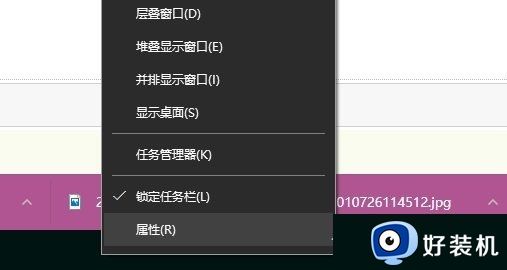
2. 在打开的窗口界面中,找到其中的“任务栏按钮”,点击右侧的选项框下拉按钮,将其设置为“从不合并”即可。
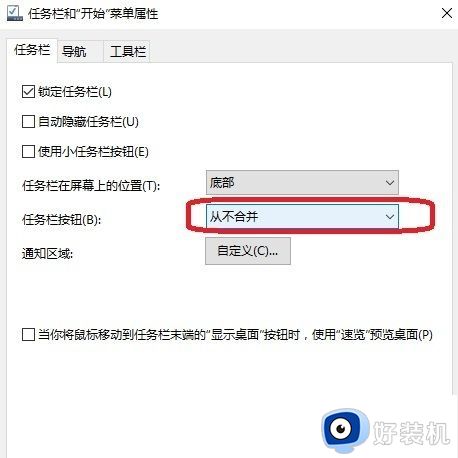
3. 然后点击“应用”,这时就会发现任务栏中将各个任务窗口都显示出来了。
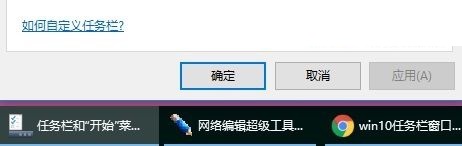
以上就是小编给大家介绍的win10电脑文件夹窗口层叠解决方法了,有遇到这种情况的用户可以按照小编的方法来进行解决,希望本文能够对大家有所帮助。